Aprende a utilizar tareas y recordatorios
🎯 Nivel 1 - Cómo utilizar Breakcold CRM
2 minuto de lectura
Resumen 80/20 - lo que hay que recordar
Existen 2 tipos de roles y permisos: a nivel de cuenta y a nivel de espacio de trabajo.
El creador del espacio de trabajo es el Propietario; para hacer otros propietarios, necesitas pedir ayuda a support@breakcold.com
1°) Roles y permisos a nivel del Espacio de trabajo
Puedes acceder a ello en ajustes>miembros.
El objetivo aquí es decidir quién puede gestionar a los miembros del equipo, configurar la facturación, etc.
Cómo funciona
Propietario: puede hacer todo, incluyendo eliminar el espacio de trabajo.
Administrador: puede invitar/eliminar miembros del equipo, gestionar la facturación, puede ver cuentas conectadas PERO no puede eliminar el espacio de trabajo.
Gestor: puede gestionar a los miembros, pero no la facturación, no puede ver cuentas conectadas y eliminar el espacio de trabajo.
Miembro: no puede invitar miembros ni gestionar la configuración del espacio de trabajo.
Invitado: solo puede ver el espacio de trabajo, pero no puede realizar ninguna acción (genial para invitar a tus clientes de la agencia).
Por defecto, solo la persona que creó el espacio de trabajo es el Propietario; para agregar nuevos Propietarios, necesitas pedir ayuda al soporte en support@breakcold.com
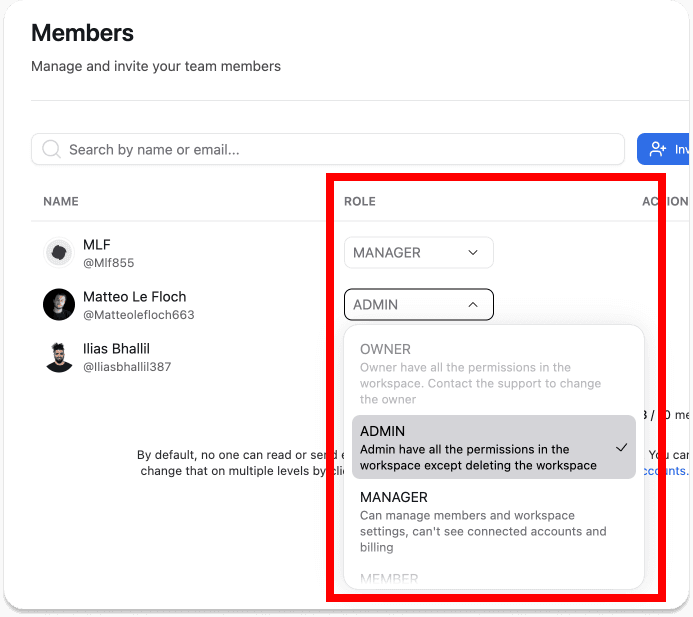
2°) Roles y permisos a nivel de Cuenta
Puedes acceder a ello en ajustes>cuentas>haciendo clic en una cuenta de email/LinkedIn.
El objetivo aquí es permitir que las personas lean tus correos electrónicos/mensajes de Li, den me gusta, comenten publicaciones y envíen mensajes en tu nombre.
Cómo funciona
Propietario: puede hacer todo, incluyendo eliminar la cuenta.
Administrador: puede dar me gusta y comentar publicaciones de LinkedIn, leer y enviar correos electrónicos/mensajes, pero no puede eliminar la cuenta.
Usuario: solo puede leer tus correos electrónicos/mensajes dentro de la bandeja de entrada, pero no puede interactuar.
No permitido: otros miembros del equipo no pueden ver tu cuenta ni verla conectada (excepto Administradores y Propietarios del Espacio de trabajo, pero no pueden usar tu cuenta).
¿Cómo cambiar los roles y permisos de una cuenta de LinkedIn?
Por defecto, cuando conectas una cuenta de LinkedIn/Email, NADIE tiene acceso a tu cuenta en absoluto.

¿Todavía necesitas ayuda?
